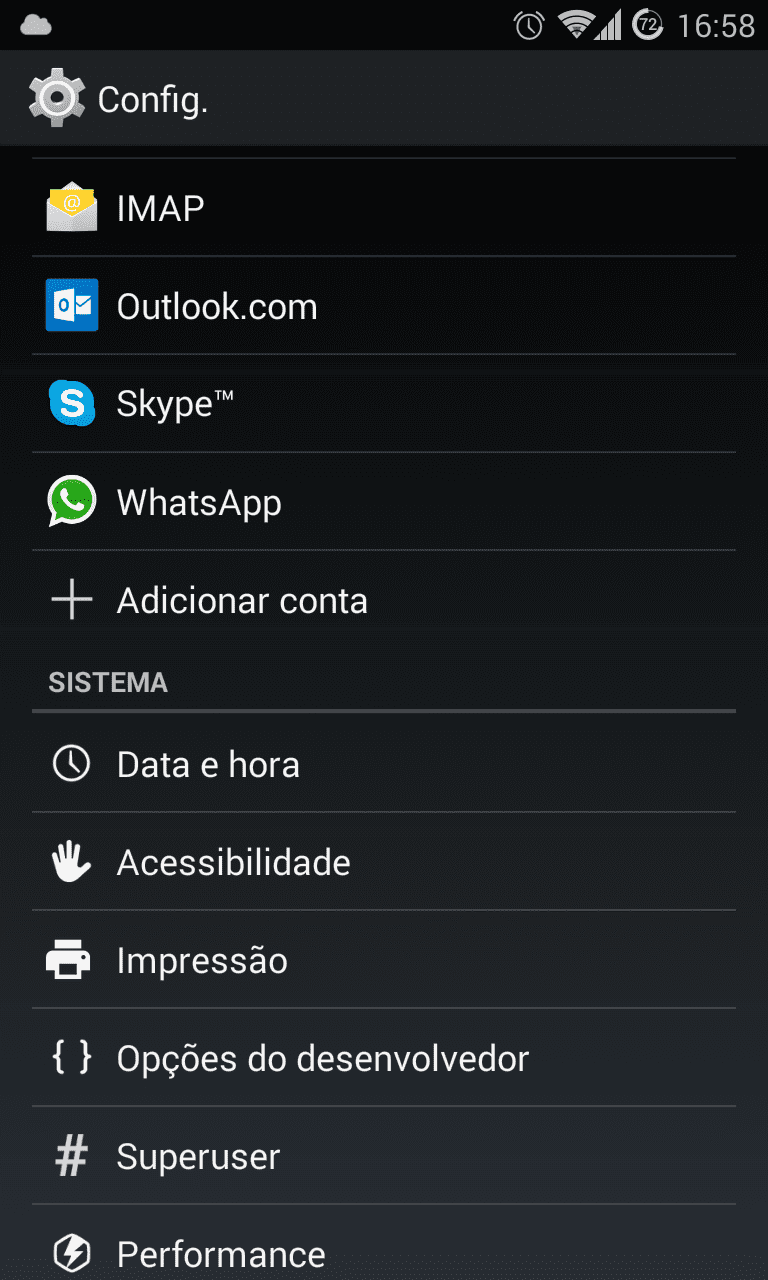
O antigo email do Hotmail, ano passado foi substiuido pelo outlook.com e esse ano foi lançado pela microsoft o outlook.com.br para emails brasileiros. Quem utilizava o hotmail entrar em celulares, teve que migrar as configurações para o outlook (Microsoft Exchange) por causa do “@outlook.com” ou “outlook.com.br” nos endereços de email. O Android não reconhece essas mudanças automaticamente e, principalmente, aqueles que estão criando e-mail com o “outlook.com.br” não sabem como configurar no email do Android, sem precisar baixar o app do outlook.com que é muito fraquinho. Abaixo ensinaremos com0 vocês configurarem uma conta no Android rapidinho.
O Tutorial foi feito no Android 4.4. As configurações são as mesmas em qualquer Android, porém a organização dos campos e ordem podem ser diferentes em outras versões do Android e também depende da customização do fabricantes. Isso não é problema, basta colocar as informações abaixo, independente da ordem que seu celular utilize. O mesmo pode ser feito também diretamente do seu app de email em “Adicionar conta”. Vamos lá.
1 – Acesse as configurações do seu Android e vai na aba “Contas”. Lá terá a opção “Microsoft Exchange” ou no Android puro terá “Conta corporativa”. Depois clique em “Adicionar conta”.
2 – Feito isso, escolha a opção “Corporativa”. Agora, digite o seu email e senha do email que pretende configurar.
3 – Feito isso, clique em próxima e depois em “Exchange”.
4 -Agora vamos configurar o seu email. Em “Nome de usuário” coloque o uma barra invertida depois seu email. Em servidor coloque: “snt-m.hotmail.com”. Em tipo de segurança coloque “SSl/TLS”. Depois clique em “Próxima”.
5 – Feito isso, agora é só aguardar o email conectar e pronto, outlook funcionando no seu Android.







